Видео с автомобильного регистратора на экране вашего смартфона
Если в вашем регистраторе нет своего дисплея, то смартфон исправляет этот недостаток. Однако на маленьком экране не очень удобно просматривать видео, снятое регистратором. Обычно нужно рассмотреть все детали – гос. номера, дорожные знаки и другие мелкие объекты, а это, согласитесь, лучше просматривать на большом экране. Так что дисплей смартфона предназначен лишь для общего ознакомления с видеороликом, как впрочем, и маленький экран самого регистратора, если он имеется, конечно.

Смартфон может полностью заменить дисплей видеорегистратора
Управление и настройка функций видеорегистратора с помощью смартфона
На рынке присутствует множество моделей авторегистраторов. Большинство из них оснащены полноценным функционалом и можно настроить все параметры кнопками на корпусе. Но, обычно это можно сделать, если устройство оснащено собственным дисплеем. Тогда, пользуясь специальным меню, очень легко настроить параметры записи и многое другое. Если же регистратор недорогой, без дисплея, то очень часто его подключают к компьютеру и уже с его помощью делают основные настройки. Так что да, намного легче прямо в салоне подключить смартфон к авторегистратору и оперативно поменять настройки. Нет необходимости таскать регистратор домой, к компьютеру.

Автомобильный видеорегистратор подключен к смартфону через WiFi
Но возникает некоторые сомнения. Ведь если регистратор от серьезного производителя, то в нем обязательно будет возможность настройки функций без всяких дополнительных устройств. Тогда смартфон просто будет дублировать функции настройки. А если все-таки смартфон необходим для регулировки настроек, то это, без сомнений, бюджетная модель. Тогда перед покупкой нужно внимательно посмотреть, где ещё в конструкции применены решения, которые могут упростить, но ухудшить функциональность видеорегистратора.
Переброска видеоматериалов в память мобильного устройства
Вот здесь нечего возразить. Если Вы предварительно настроили возможность оперативного копирования видеофайлов в память смартфона, то сделать эту операцию в экстремальной ситуации можно будет в считанные секунды. Представьте себе, что Вы оказались свидетелем, а то и хуже того, участником ДТП. В вашем регистраторе находится важная видеозапись. Как уберечь её, удержать в вашем владении? Не забываем, в какой стране мы живем. Регистратор, или карту памяти из него, может изъять сотрудник полиции. Также в наше время могут найтись особо упоротые граждане, которые считают себя лучше всех и просто нагло забрать регистратор, видео с которого компрометирует их. Вот тогда-то возможность оперативного копирования видеоролика в память смартфона очень поможет.
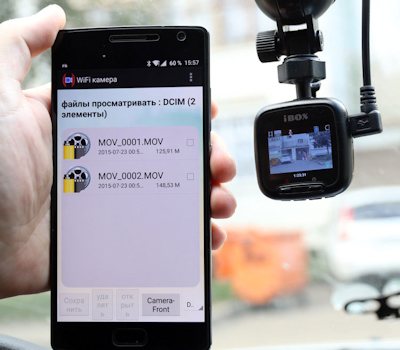
Копирование видеороликов на смартфон
Конечно, ситуации, которые я описываю, могут произойти с очень маленькой вероятностью. Но вот возможность просто переписывать видео в смартфон без лишних телодвижений тоже может очень пригодиться.
Я считаю, что функция подключения автомобильного видеорегистратора к смартфону очень полезная вещь. Но при одном условии — авторегистратором можно пользоваться в полную меру без дополнительных устройств. Если производитель убрал важные функции из видеорегистратора и предлагает воспользоваться ими, перекладывая всю нагрузку на смартфон, которого возможно у вас нет, то такое устройство является урезанной, бюджетной моделью и нужно очень внимательно изучить все параметры и характеристики, прежде чем покупать его.

Как удаленно подключиться к видеорегистратору с помощью ПК или мобильного устройства?
Как удаленно подключиться к видеорегистратору с помощью ПК или мобильного устройства?
Практически к любому видеорегистратору можно подключиться удаленно с помощью ПК или мобильного устройства. Понятно, для этого нужно знать логин и пароль для подключения.
Лучше всего для подключения подойдет протокол P2P. Причем проще всего подключиться с помощью облачных сервисов, чтобы избежать сложных алгоритмов настроек подключения.
Вообще протокол P2P совершил настоящий прорыв в сфере видеонаблюдения Он позволяет получить доступ к камерам видеонаблюдения всего за несколько секунд. При этом отпала необходимость возиться с настройками маршрутизатора, получать статический внешний IP или перебрасывать порты. Нужно всего навсего считать QR-код регистратора с помощью вашего смартфона или ввести его серийный номер в мобильном приложении.
Чтобы подключится к видеорегистратору с помощью протокола P2P сперва нужно активировать его на самом регистраторе. Это делается довольно просто:
- Заходим в главное меню регистратора
- Открываем раздел «Настройки»
- Заходим в «Сетевые настройки» и выбираем пункт «P2P»
- Ставим галочку напротив поля «Вкл»
- Нажимаем «Сохранить»
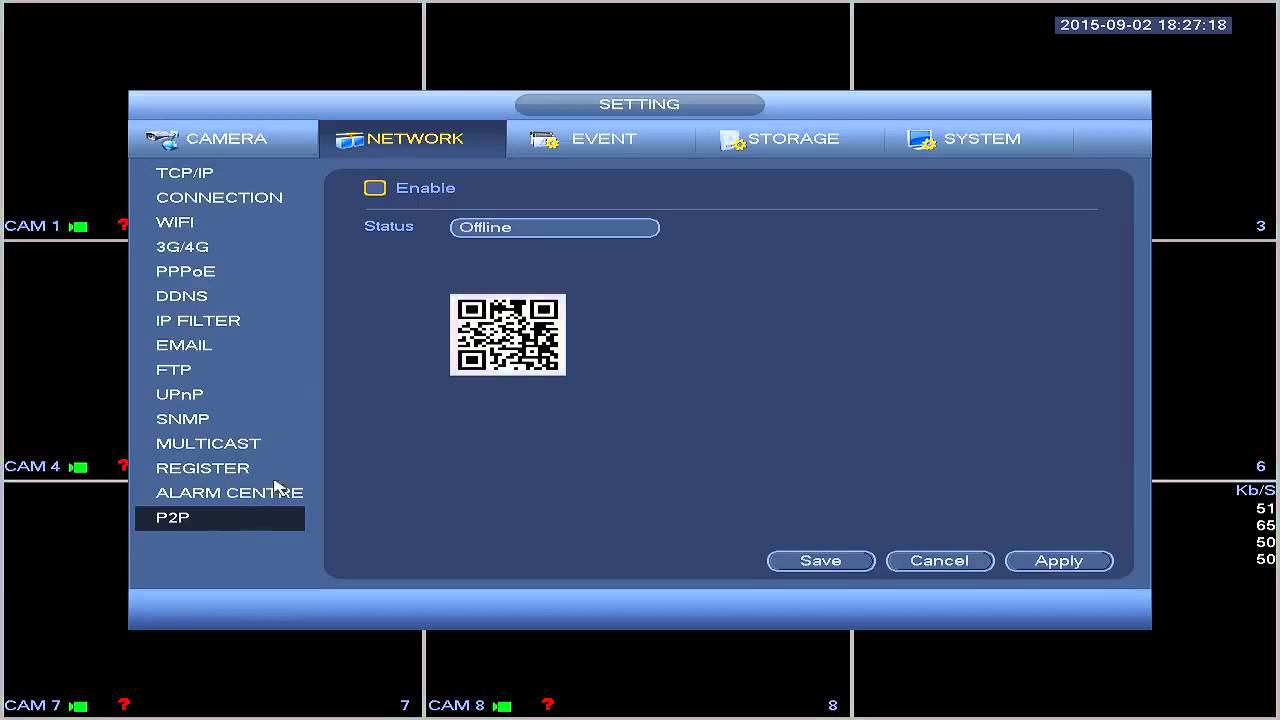
После этого не надо закрывать н раздел P2P, т.к. в нём появится QR-код, который вам нужно будет просканировать с помощью мобильного устройства.
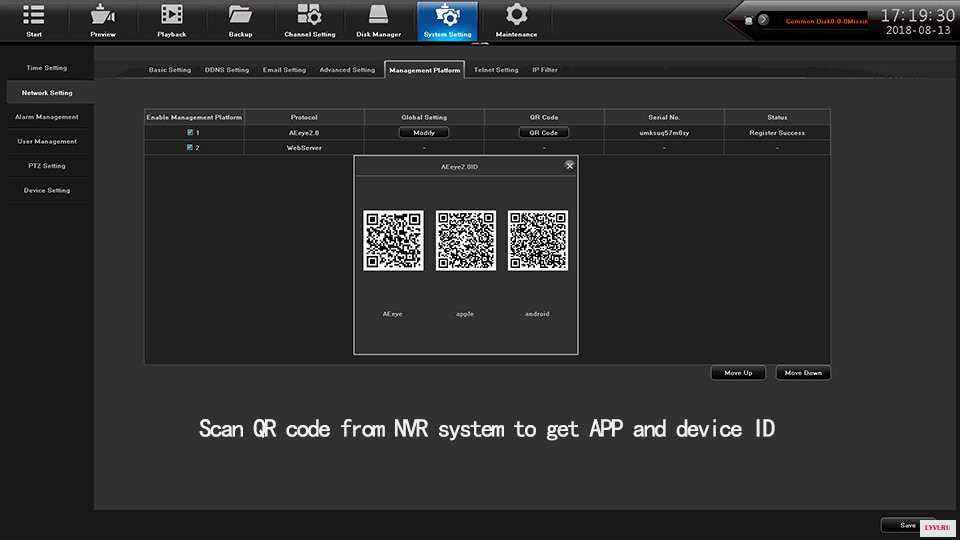
После этого переходим к настройкам подключения на мобильном телефоне. Для этого подойдет любое мобильное приложение для видеонаблюдения, которое поддерживает протокол P2P.
Установив и запустив приложение, нужно нажать на пиктограмму камеры и найти раздел «Менеджер устройств». В нем вбираете пункт «P2P» и нажимаете на пиктограмму QR-кода, чтобы произвести производим сканирование. Для этого нужно поднести смартфон к экрану монитора видеорегистратора, на котором открыта вкладка «P2P», и подождать, пока программа считает QR-код.
По окончании сканирования прозвучит звуковой сигнал и на экране смартфона отобразиться серийный номер вашего регистратора. Если номер не появится, вы можете сами его присвоить. Теперь остается лишь нажать на кнопку «Старт отображения» и у вас на мобильнике появится видео с подключенных к регистратору камер.
Если вдруг не получается считать QR-код, ничего страшного. Удалённого подключения можно добиться, просто введя серийный номер регистратора в соответствующем поле. Узнать этот номер можно, глянув его на задней крышке регистратора или войдя в раздел «Настройки» → «Информация» → «Система» его сетевого интерфейса.
Удаленное подключение компьютера к видеорегистратору несколько более сложное. Например, чтобы это сделать с помощью известной программы SmartPSS нужно выполнить целый рад действий:
- Запустите программу на вашем компьютере и введите слово «admin» в полях «Name» и «Password» открывшегося диалогового окна
- Во вкладке «Settings» кликните по иконке «Devices»
- Кликните по кнопке «Manual Add», расположенной в левой нижней части экрана
- В графе «Device Name» дайте имя регистратору, к которому вы хотите подключиться
- Выставьте метод подключения «SN» во вкладке «Register Mode»
- Введите серийный номер вашего регистратора
- Введите логин и пароль
- Нажмите кнопку «Get Info»
- После того как программа получит данные о вашем регистраторе и количестве подключенных к нему камер, нажмите кнопку «Add»
Если вы всё сделали правильно, в списке устройств отобразится ваш регистратор. Кликнув по нему, вы откроете вкладку со списком подключенных к нему камер наблюдения.
Чтобы в окне приложения одновременно отображалось несколько камер, нужно выбрать область экрана, а затем кликнуть по камере, которая должна там отображаться. В новой версии Smart PSS камеры можно просто перетаскивать в нужную область просмотра.
Подводя итог вышесказанному, отметим, что с появлением технологии P2P удаленное подключение мобильных устройств и ПК стало намного проще, чем раньше. Думаем, вам помогла данная статья разобраться в этом вопросе.
Напоминаем, что наша компания «Запишем всё» с 2010 года занимается проектированием, монтажом и обслуживанием систем видеонаблюдения в Москве и Подмосковье. Мы работаем быстро, качественно и по доступным ценам. Перечень услуг и цены на их вы можете посмотреть здесь.
Звоните +7 (499) 390-28-45 с 8-00 до 22-00 в любой день недели, в том числе и в выходные. Мы будем рады Вам помочь!
Похожие записи
Дорожный Wi-Fi, или как подружить смартфон и видеорегистратор?

Видеозапись – главная ценность при ДТП: она помогает разобраться в ситуации, определить виноватых, уберечься от несправедливых обвинений, а иногда – и от уголовной ответственности. Но в стрессовой ситуации сложно сориентироваться и понять, что делать с крохотной microSD-картой, на которой хранится важная информация. Понятно, что видео с неё нужно скачать и внимательно рассмотреть, но как это сделать в дорожных условиях? Далеко не все возят с собой ноутбук с картридером и полноформатный SD-переходник. Зато смартфон, в отличие от ноутбука, есть практически в каждой машине. Поэтому в компании Mio научили видеорегистраторы моделей MiVue 733, 786, 788 и J60 передавать записи прямо на него.
Инженеры постарались сделать процесс обмена информацией максимально быстрым и удобным. Чтобы скачать видео с регистратора на смартфон, провода не понадобятся – передача производится по протоколу Wi-Fi, а управлять записанными файлами можно через удобное фирменное приложение MiVue Pro. Всё можно сделать буквально в пару кликов: через меню регистратора запускается беспроводной модуль и активируется точка доступа, затем к ней подключается смартфон (как к любому Wi-Fi роутеру), приложение соединяется с регистратором, у пользователя тут же появляется доступ к содержимому карты памяти. Ещё несколько секунд – и видео скопировано в память смартфона.
Впрочем, быстрым переносом данных возможности «беспроводных» регистраторов Mio не исчерпываются. Умные устройства способны действовать самостоятельно! Видеорегистратор «узнаёт» о том, что произошло ДТП одновременно с водителем, только водитель полагается на собственные органы чувств, а электроника – на показания G-сенсора, или датчика удара. И пока хозяин приходит в себя и оценивает убытки, устройство автоматически выделит из общего видеопотока аварийный фрагмент (3 секунды до ДТП и 12 после) и запишет его в отдельную папку на карте памяти. Там он, во-первых, будет защищён от стирания, а во-вторых его будет проще найти. Более того, через приложение MiVue Pro можно настроить автоматическое копирование роликов, записанных по датчику удара, в память смартфона! В этом случае водителю вообще не нужно будет заботиться о переносе данных: останется только дождаться приезда экипажа ДПС и продемонстрировать инспекторам запись на экране своего мобильного.
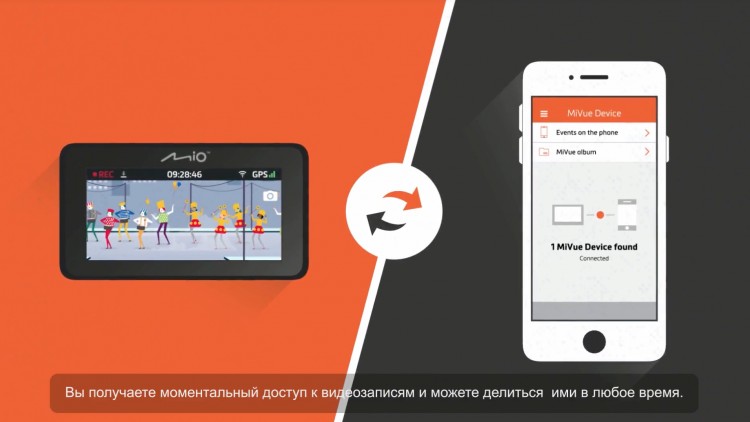
Что ещё можно сделать с записями видеорегистратора в приложении MiVue Pro? Да что угодно! Отправить по почте или через мессенджеры, поделиться в соцсетях или перенести в облачное хранилище. Сведущие друзья, получив видео и оценив сложившуюся ситуацию со стороны, подскажут, как действовать дальше. Пользователи тематических автопабликов смогут прийти на помощь, если ситуация начнёт принимать угрожающий характер. А копия важного видео в «облаке» позволит не бояться случайного удаления файла, потери карты памяти или её изъятия сотрудниками ДПС.
Приложение MiVue Pro можно скачать через Play Market или App Store, как и любую другую программу для смартфона. У него интуитивно понятный интерфейс и русифицированное меню, в котором, помимо доступа к карте памяти, можно найти и другие удобные опции – например, беспроводное обновление прошивки или возможность прямой трансляции видео с регистратора в Facebook. Передачу данных без проводов поддерживают три «классических» модели Mio – MiVue 733, 786 и 788, а также компактный регистратор для скрытого монтажа MiVue J60. Последний вообще не имеет экрана, потому видео с него проще всего смотреть именно со смартфона.
Самая лучшая авария – та, которой не было, но если неприятность всё-таки произошла, то почему бы не воспользоваться удачными инженерными решениями и не облегчить себе неприятное разбирательство?
Источник
WiFi в автомобильном видеорегистраторе
Видео с автомобильного регистратора на экране вашего смартфона
Если в вашем регистраторе нет своего дисплея, то смартфон исправляет этот недостаток. Однако на маленьком экране не очень удобно просматривать видео, снятое регистратором. Обычно нужно рассмотреть все детали – гос. номера, дорожные знаки и другие мелкие объекты, а это, согласитесь, лучше просматривать на большом экране. Так что дисплей смартфона предназначен лишь для общего ознакомления с видеороликом, как впрочем, и маленький экран самого регистратора, если он имеется, конечно.

Смартфон может полностью заменить дисплей видеорегистратора
Управление и настройка функций видеорегистратора с помощью смартфона
На рынке присутствует множество моделей авторегистраторов. Большинство из них оснащены полноценным функционалом и можно настроить все параметры кнопками на корпусе. Но, обычно это можно сделать, если устройство оснащено собственным дисплеем. Тогда, пользуясь специальным меню, очень легко настроить параметры записи и многое другое. Если же регистратор недорогой, без дисплея, то очень часто его подключают к компьютеру и уже с его помощью делают основные настройки. Так что да, намного легче прямо в салоне подключить смартфон к авторегистратору и оперативно поменять настройки. Нет необходимости таскать регистратор домой, к компьютеру.

Автомобильный видеорегистратор подключен к смартфону через WiFi
Но возникает некоторые сомнения. Ведь если регистратор от серьезного производителя, то в нем обязательно будет возможность настройки функций без всяких дополнительных устройств. Тогда смартфон просто будет дублировать функции настройки. А если все-таки смартфон необходим для регулировки настроек, то это, без сомнений, бюджетная модель. Тогда перед покупкой нужно внимательно посмотреть, где ещё в конструкции применены решения, которые могут упростить, но ухудшить функциональность видеорегистратора.
Переброска видеоматериалов в память мобильного устройства
Вот здесь нечего возразить. Если Вы предварительно настроили возможность оперативного копирования видеофайлов в память смартфона, то сделать эту операцию в экстремальной ситуации можно будет в считанные секунды. Представьте себе, что Вы оказались свидетелем, а то и хуже того, участником ДТП. В вашем регистраторе находится важная видеозапись. Как уберечь её, удержать в вашем владении? Не забываем, в какой стране мы живем. Регистратор, или карту памяти из него, может изъять сотрудник полиции. Также в наше время могут найтись особо упоротые граждане, которые считают себя лучше всех и просто нагло забрать регистратор, видео с которого компрометирует их. Вот тогда-то возможность оперативного копирования видеоролика в память смартфона очень поможет.
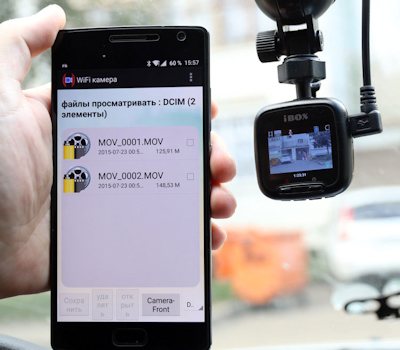
Копирование видеороликов на смартфон
Конечно, ситуации, которые я описываю, могут произойти с очень маленькой вероятностью. Но вот возможность просто переписывать видео в смартфон без лишних телодвижений тоже может очень пригодиться.
Я считаю, что функция подключения автомобильного видеорегистратора к смартфону очень полезная вещь. Но при одном условии — авторегистратором можно пользоваться в полную меру без дополнительных устройств. Если производитель убрал важные функции из видеорегистратора и предлагает воспользоваться ими, перекладывая всю нагрузку на смартфон, которого возможно у вас нет, то такое устройство является урезанной, бюджетной моделью и нужно очень внимательно изучить все параметры и характеристики, прежде чем покупать его.
Источник
Превращаем смартфон в видеорегистратор: вырастет ли качество съемки?

Несмотря на высочайшую производительность и выдающиеся камеры современных смартфонов, а также на наличие массы отличных приложений, позволяющих использовать телефоны в качестве «электронного свидетеля», нет даже намека на вытеснение ими с рынка автомобильных видеорегистраторов. С каждым днем последних продается все больше, появляются новые марки… Почему так происходит? Неужели брендовый смартфон за 20-30 тысяч рублей фиксирует дорожную ситуацию хуже безымянного китайского «регика» за 3-5 тысяч?! Попробуем разобраться!
Регистратор или смартфон?
Е сли посмотреть на темпы эволюции смартфонов и видеорегистраторов, то нетрудно заметить, что последние развиваются с заметной задержкой. Судите сами – сейчас заканчивается 2016 год, а самое распространенное разрешение камеры в видеорегистраторах – по-прежнему 3-5 мегапикселей, да и двухмегапиксельных еще хватает. Между тем в телефонах же 3-мегапиксельные камеры утвердились более десяти лет назад…
На стандарт FullHD видеорегистраторы полностью перешли, когда в FullHD уже умел снимать самый распоследний смартфон школьного уровня. Только сейчас видеорегистраторы начинают снимать в 2К – да и то еще вопрос, реальная ли это 2К-съемка, или же это интерполяция, как в свое время происходило при переходе с HD на FullHD… Два года назад все флагманские смартфоны уже снимали видео с оптической стабилизацией – у видеорегистраторов, даже самых лучших, оптическая стабилизация пока так и не появилась…
Матрицы в регистраторах – крошечные, невосприимчивые к слабому освещению, оптика паршивенькая, несмотря на «выпученные глаза» и гордо пропечатанные на упаковке слоганы о «десятке цейсовских линз»… Про глючный софт у каждой второй модели уж и упоминать не стоит.
Однако, несмотря на все вышесказанное, массовой практики применения хороших «камерофонов» в качестве видеорегистраторов нет. Казалось бы, у многих автомобилистов все для этого имеется, порой ничего даже не надо докупать – кронштейн-присоска для телефона на стекло, зарядное устройство, масса бесплатных и достойных программ – пользуйся! Но, наблюдая за соседями по пробке, нетрудно обнаружить, что даже если качественный и продвинутый смартфон (Apple, Samsung, Sony и т.п.) установлен на лобовом стекле, рядом с ним чаще всего работает еще и видеорегистратор беспородного китайского бренда.
Недавно в процессе теста одного из видеорегистраторов недешевой модели 2016 года я измучился, пытаясь нарезать из видеороликов приличных скриншотов! Дорогущий аппарат снимал плохо, поминутно засвечиваясь солнцем и фарами, неразборчиво снимая номера в ясный день на расстоянии десяти метров! И это белым днем – про ночь и разговора нет… Может быть, хороший «камерофон» изменит ситуацию?
Как превратить смартфон в регистратор
Специализированное устройство-видеорегистратор обладает несколькими ключевыми особенностями, без которых оно было бы примитивной цифровой камерой. Во-первых, это объектив с широким углом обзора для захвата нескольких полос движения и дорожных знаков – от 120-130 градусов. Во-вторых, специфический алгоритм записи видео, когда старые файлы при заполнении памяти стираются, а в нестираемую зону карточки попадают те файлы, во время записи которых G-сенсор отметил перегрузки, свойственные ДТП. В-третьих, это несколько режимов старта/выключения, где наиболее важным является автоматическое начало записи после поворота ключа зажигания и появления питания в гнезде прикуривателя – чтобы пользователю не приходилось делать лишних действий, и он не забыл включить гаджет.
Все вышеупомянутые программные функции на смартфоне легко реализуются при помощи соответствующих приложений для видеорегистрации, обладающих обычно даже более широким спектром настроек, нежели самостоятельные видеорегистраторы. А широкий сектор съемки можно обеспечить установкой на телефон специального объектива-«ширика», крепящегося с помощью прищепки.

Собственно, это вполне себе имеющая право на существование схема – аналогичным образом еще в 2011 году артхаусный американский режиссер Хуман Халлили оснастил внешним кинообъективом знаменитый в то время камерофон Nokia N8 и снял полнометражный художественный фильм «Olive» о жизни маленькой немой девочки…



Объектив
Многие в свое время покупали в китайских интернет-магазинах 50-рублевые наборчики сменных линз на прищепке для камеры смартфона – комплект из широкоугольной, макро и «рыбьего глаза». И все, кто имел эти аксессуары, давно отправили их в помойку, поскольку они безобразно ухудшали изображение и ни на что не годились – от слова «совсем».
Однако не стоит на их примере отказывать в праве на существование всем «линзам на прищепке» скопом. Среди них есть и весьма неплохо выполненные, с качественными стеклами и металлическими корпусами, стоящие недешево. Для эксперимента мы взяли объектив-«ширик» для смартфона от китайского бренда Apexel, с крупным 42-миллиметровым стеклянным «глазом».




Эксперимент
В эксперименте участвуют:
Видеорегистратор из разряда недорогих, но проверенных и хороших OEM-моделей под одним из российских брендов, обеспечивающий FullHD-съемку с частотой 30 кадров в секунду, с заявленной коррекцией HDR, с «высокочетким объективом с 4-мя линзами и 135-градусным обзором».

Смартфон Samsung Galaxy S6 – аппарат из числа недавних флагманов производителя «первой пятерки»: с высококачественной 16-мегапиксельной камерой с оптической стабилизацией, 8-ядерным процессором с высоким быстродействием, способным писать HDR-видео вплоть до Ultra HD 3 840×2 160, с 3 гигабайтами оперативной памяти. Его камера в нашем эксперименте будет снимать как есть, без использования приложений для видеорегистрации. Подбор программных видеорегистраторов из огромного ассортимента мобильного маркета – дело долгое, неблагодарное и нам сейчас, в общем-то, неинтересное.

При подготовке эксперимента выявился ряд важных нюансов использования системы «смартфон + линза»:
Результаты
Выбрав пасмурный зимний денек, мы покатались с установленными на стекле регистратором и смартфоном с расширяющей угол линзой. Слева, где на изображение наложена дата, – картинка с видеорегистратора, справа, без даты, – картинка с камеры телефона. Идентичностью «кадр в кадр» мы не утруждались – необходимости в этом нет, суть хорошо заметна и так. Также на скриншотах со смартфона в кадр влез кронштейн – его регулировки оказались не слишком удачными. Впрочем, на результат это не повлияло.
Для большинства регистраторов номера машин на встречной полосе – слабое место. Разборчивость скорее исключение, чем правило, и гаджетов, стабильно фиксирующих номера встречки в любых условиях, – увы, не существует. Проверяем. Условия плохие. Скорость машины с регистратором – около 60 км/ч, сильная облачность, идет снег.
Регистратор номера не засек, но не увидела их толком и камера смартфона, на порядок лучше качеством…



Впрочем, в целом картинка со смартфона – заметно качественнее, что видно как при обзорном сравнении, так и при выделении мелких деталей. В ряде случаев эти детали могут оказаться важными, хотя принципиального улучшения информативности видеозаписи они не дают…
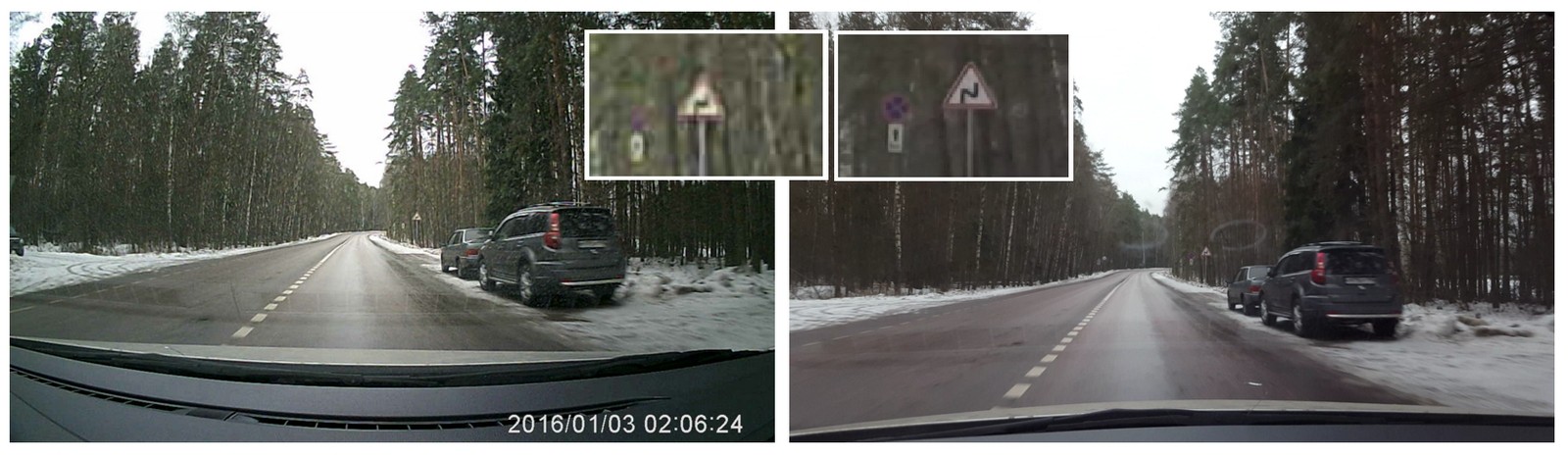
Ситуации, где камера смартфона выигрывает у регистратора, все же есть. Но это победа не «нокаутом», а «по очкам», если выражаться спортивной терминологией. Во всяком случае, линейной зависимости явно не наблюдается – 16 мегапикселей больше двух мегапикселей в восемь раз, но восьмикратной разницы в качестве видео, увы, нет…
Скорость машины с регистратором – около 70 км/ч, скорость встречной – как минимум не меньше. Пасмурно, легкий снег.



На более низких скоростях преимущества камеры смартфона становятся чуть заметнее. Но радикальным рост качества съемки опять же назвать нельзя…



Можно, собственно, снимать и нарезать скриншоты и дальше, проверяя все мыслимые дорожные условия, и рано или поздно, видимо, возникнет ситуация, где преимущество смартфона будет более выраженным, но картину в целом это не поменяет – разница в качестве съемки явно не столь заметна, как хотелось бы…
Для полноты картины я привлек эксперта, который сам много экспериментировал с видеорегистраторами и смартфонами и по долгу службы неплохо разбирается в видеосъемке.
Я использовал в качестве устройств для дорожной съемки и специализированные регистраторы, и смартфоны с соответствующими программами – во всех случаях качество видео было, мягко говоря, неважным. Лучше, чем ничего, безусловно, но весьма посредственно. В движении картинка, которую видит матрица камеры, постоянно меняется, и электроника, как говорят операторы, «закрывает-открывает дырку» – непрерывно идет работа диафрагмы, из-за чего картинка смазывается.
Плюс, чтобы полноценно снимать сцены в динамике (а съемка едущих навстречу друг другу машин – это и есть натуральная динамичная сцена), в камере должен быть скоростной затвор; хотя это тоже палка о двух концах – скорость работы затвора «съедает» диафрагму – чем больше частота затвора, тем больше света нужно. Когда высокоскоростной камерой снимают, как реальная пуля пролетает через яблоко, на это яблоко светит киловатт десять софитов, чтобы компенсировать потерю света при работе скоростного затвора!
Матрицам видеорегистраторов и смартфонов для качественной съемки не хватает света, попадающего через «булавочную головку» объектива, и скорости… Поэтому в режиме видеосъемки и не оказывает решающего значения ни 16-мегапиксельная камера смартфона, ни оптическая стабилизация.
Выводы
Смартфон снимает действительно качественнее регистратора. Но разрыв, увы, слишком незначителен. Многомегапиксельная камера смартфона с оптической стабилизацией дает сто очков видеорегистратору в режиме фотосъемки, выиграет она и в режиме «домашне-пляжной» видеосъемки, а вот на динамичной сцене, коей является фиксация автомобильного движения, разница уже малозаметна.
Да, примеры, в которых камерофон демонстрирует преимущество, есть, но они теряются на фоне неудобства от его использования. Смартфон с огромным объективом выглядит громоздко, неуклюже – с ним вам придется каждый раз юстировать линзу на объективе телефона, громоздить все это в держатель на стекле, центрировать, чтобы в кадр попадало то, что нужно, молиться, чтобы массивный гибрид не рухнул на кочке, и распихивать «франкенштейна» по карманам, покидая автомобиль. Ну и явно будут сложности, если вы привыкли слушать музыку через AUX-кабель, говорить по громкой связи или проверять соцсети, развлекая себя в пробках.
В общем, смартфон в роли фиксирующего устройства выглядит сильно проигрышно в сравнении с маленьким и легким регистратором, который даже не всегда нужно снимать и прятать из-за неброского вида и невысокой цены…
Источник
Как удаленно подключиться к видеорегистратору с помощью ПК или мобильного устройства?
Как удаленно подключиться к видеорегистратору с помощью ПК или мобильного устройства?
Практически к любому видеорегистратору можно подключиться удаленно с помощью ПК или мобильного устройства. Понятно, для этого нужно знать логин и пароль для подключения.
Лучше всего для подключения подойдет протокол P2P. Причем проще всего подключиться с помощью облачных сервисов, чтобы избежать сложных алгоритмов настроек подключения.
Вообще протокол P2P совершил настоящий прорыв в сфере видеонаблюдения Он позволяет получить доступ к камерам видеонаблюдения всего за несколько секунд. При этом отпала необходимость возиться с настройками маршрутизатора, получать статический внешний IP или перебрасывать порты. Нужно всего навсего считать QR-код регистратора с помощью вашего смартфона или ввести его серийный номер в мобильном приложении.
Чтобы подключится к видеорегистратору с помощью протокола P2P сперва нужно активировать его на самом регистраторе. Это делается довольно просто:
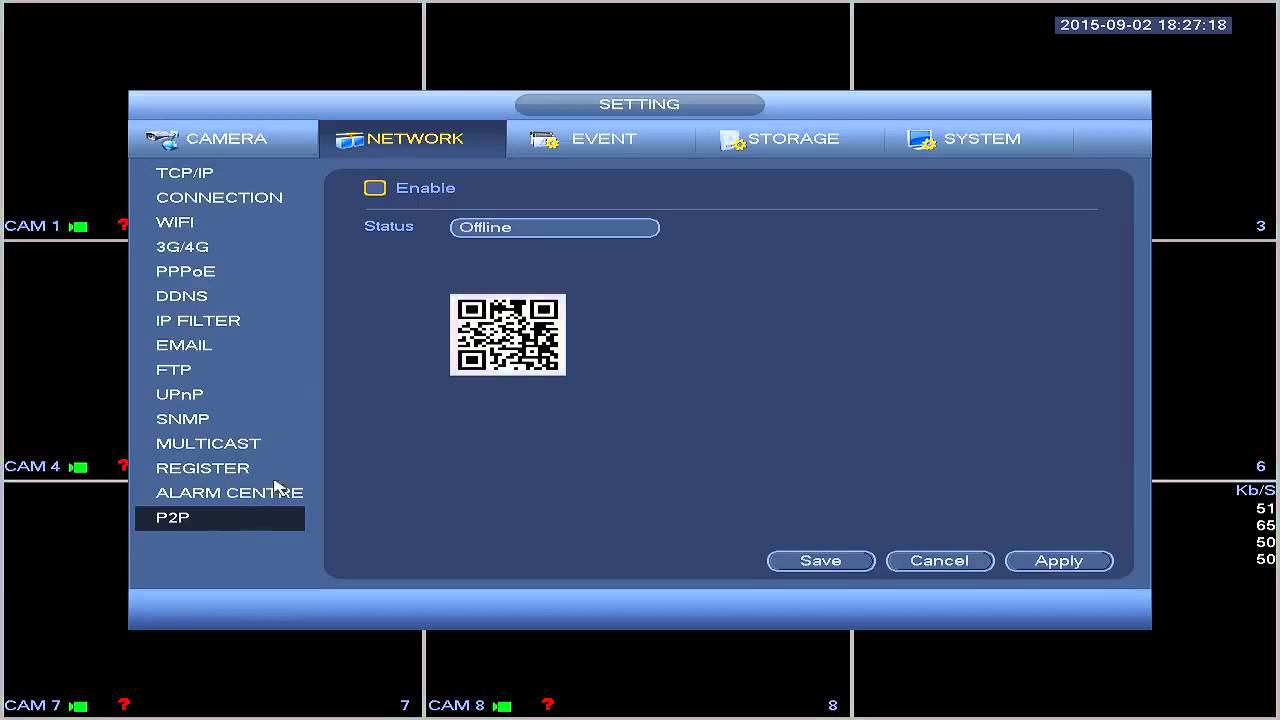
После этого не надо закрывать н раздел P2P, т.к. в нём появится QR-код, который вам нужно будет просканировать с помощью мобильного устройства.
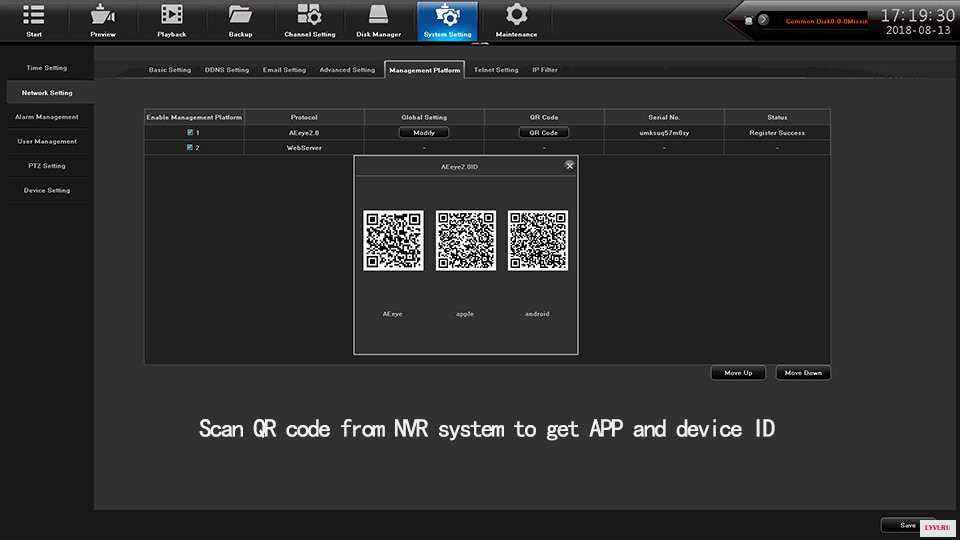
После этого переходим к настройкам подключения на мобильном телефоне. Для этого подойдет любое мобильное приложение для видеонаблюдения, которое поддерживает протокол P2P.
Установив и запустив приложение, нужно нажать на пиктограмму камеры и найти раздел «Менеджер устройств». В нем вбираете пункт «P2P» и нажимаете на пиктограмму QR-кода, чтобы произвести производим сканирование. Для этого нужно поднести смартфон к экрану монитора видеорегистратора, на котором открыта вкладка «P2P», и подождать, пока программа считает QR-код.
По окончании сканирования прозвучит звуковой сигнал и на экране смартфона отобразиться серийный номер вашего регистратора. Если номер не появится, вы можете сами его присвоить. Теперь остается лишь нажать на кнопку «Старт отображения» и у вас на мобильнике появится видео с подключенных к регистратору камер.
Если вдруг не получается считать QR-код, ничего страшного. Удалённого подключения можно добиться, просто введя серийный номер регистратора в соответствующем поле. Узнать этот номер можно, глянув его на задней крышке регистратора или войдя в раздел «Настройки» → «Информация» → «Система» его сетевого интерфейса.
Удаленное подключение компьютера к видеорегистратору несколько более сложное. Например, чтобы это сделать с помощью известной программы SmartPSS нужно выполнить целый рад действий:
Если вы всё сделали правильно, в списке устройств отобразится ваш регистратор. Кликнув по нему, вы откроете вкладку со списком подключенных к нему камер наблюдения.
Чтобы в окне приложения одновременно отображалось несколько камер, нужно выбрать область экрана, а затем кликнуть по камере, которая должна там отображаться. В новой версии Smart PSS камеры можно просто перетаскивать в нужную область просмотра.
Подводя итог вышесказанному, отметим, что с появлением технологии P2P удаленное подключение мобильных устройств и ПК стало намного проще, чем раньше. Думаем, вам помогла данная статья разобраться в этом вопросе.
Напоминаем, что наша компания «Запишем всё» с 2010 года занимается проектированием, монтажом и обслуживанием систем видеонаблюдения в Москве и Подмосковье. Мы работаем быстро, качественно и по доступным ценам. Перечень услуг и цены на их вы можете посмотреть здесь.
Звоните +7 (499) 390-28-45 с 8-00 до 22-00 в любой день недели, в том числе и в выходные. Мы будем рады Вам помочь!
Источник
Как следить и управлять автомобилем со смартфона


Содержание
Содержание
Современный автомобиль содержит десятки датчиков, актуаторов и других электронных устройств и компонентов. Они взаимодействуют по шинам CAN и LIN с мозговыми центрами машины — электронными блоками управления. Подключение к этим шинам позволяет получать цифровые данные с состояниями всех основных узлов, а также генерировать управляющие сигналы. При этом постоянно расширяется спектр таких данных, обрабатываемых бортовым компьютером и другим дополнительным оборудованием. Таким образом растут возможности взаимодействия с вашим авто.

Телематика на смартфоне
Многие из них хорошо знакомы вам по работе автосигнализации. Наряду с основными обязанностями, она может прогреть двигатель, включить кондиционер и сообщить температуру в салоне. Другие примеры устройств: GPS-навигаторы, маяки, видеорегистраторы. До активного внедрения 3G-сетей связь с автомобилем осуществлялась по радио- и спутниковому каналам. Сейчас, в эру доступного мобильного интернета, телематические функции предоставляются в рамках одного приложения на смартфоне. Для удобства они сведены в таблицу.

Береги автомобиль — функции безопасности
В охранных автомобильных сигнализациях смартфон можно использовать в качестве брелка с неограниченным радиусом действия: поставить на охрану и снять с неё, отключить звуковую сигнализацию, включить режим “свободные руки” и другое. При срабатывании датчиков соответствующее оповещение придёт в виде звонка, смс или push. Разумеется, сработает и сирена вместе со световым сопровождением.
Датчики на страже вашего авто
В качестве сенсоров применяются двухуровневые датчики удара и 3D-акселерометры. Отвечают за регистрацию механических воздействий, перемещений и наклона кузова.
Обычно интегрированы в основной блок сигнализации, располагаемый вблизи салонного блока предохранителей. Реже применяются датчики разбития стекла и объёмные датчики салона. Они монтируются соответственно на стёкла (передние, задние) и внутри салона.
Для защиты подкапотного пространства к концевому выключателю капота также подключается специальный датчик.
Если же злоумышленники смогли проникнуть в ваш автомобиль и захватить управление, то есть средства противодействия и на такой случай. Охранная система при получении сигнала со смартфона или неуспешной авторизации может блокировать двигатель. Будет выдано предупреждение о планируемом отключении и при значении скорости ниже заданного порога, прекратится подача топлива. Автомобиль заглохнет и будет ожидать необходимой команды с телефона.
Авторизация по смартфону
Смартфон может использоваться в качестве беспроводной bluetooth-метки. При нахождении вашего гаджета в радиусе обнаружения охранной системы, предоставляется доступ к запуску автомобиля. В качестве дублирующего средства авторизации идёт штатная миниатюрная беспроводная метка.

Контроль местоположения
При помощи оборудования GPS/ГЛОНАСС охранные системы производят постоянный мониторинг локации транспортного средства. По заданным геометкам осуществляется контроль перемещений и сигнализация о пересечении заданных территориальных границ. Такие функции предоставляют и отдельные GPS-трекеры.
Периметровая безопасность
Минимальным стандартным средством фиксации является видеорегистратор, устанавливаемый на переднюю панель, либо на держатель зеркала заднего вида.
Также камеры монтируются в боковые зеркала и в крышку багажника, либо на задний номерной знак.

Для этих устройств характерен широкий угол объектива камеры — 130 и более градусов. Регистраторы могут комплектоваться микрофонами, разъёмами для подключения GPS-приёмников, а также слотами для дополнительных карт памяти.
Чтобы исключить пропуск записи дорожных инцидентов из-за недостатка памяти применяются G-сенсоры (это упоминавшиеся выше акселерометры) и программные датчики движения. Все они нацелены на локализацию события и записи с небольшим запасом времени до и после.
Наличие GSM-модуля позволит иметь доступ к записи в любой момент времени с мобильного устройства, а также синхронизировать данные в облаке.
Аудио- и видеозапись в салоне
Если камеры, используемые для периметровой безопасности, хорошо заметны и могут просто своим наличием отпугнуть злоумышленника, то внутренние камеры, как правило, устанавливаются скрыто.
Несколько камер подключаются к специальному многоканальному регистратору, транслирующему все видеопотоки на смартфон.
Авто на ладони — функции мониторинга
Под функциями мониторинга здесь подразумеваются те данные, которые получаются по шинам передачи данных автомобиля. Подключённые к ним охранная система или другое оборудование передают информацию в мобильное приложение. Данные интерпретируются в виде пиктограмм, графиков, отчётов и других способов визуализации.

Благодаря такому приложению вы проверите не забыли ли что-то закрыть или выключить, не пора ли на заправку и как держит заряд аккумулятор.
Более того, вы можете контролировать автомобиль и в процессе движения. К примеру, водителя или ребёнка, недавно получившего права. По записям скорости передвижения и расходе топлива будет сформирован отчёт о стиле вождения.

Если система умеет считывать коды ошибок двигателя, то вы сможете сэкономить в сервисе на сканере и оперативно устранить неполадки.
Заведи с одного клика
Самая известная функция управления в автосигнализациях — автозапуск двигателя. Существует несколько сценариев активации этого механизма:
При наличии предпускового нагревателя, система запустит сначала его. Отметим, что вместе с двигателем запускается и система климат-контроля. В мобильном приложении настраивается режим его работы.
В приложения интегрируются голосовые помощники, что позволяет завести машину даже не кликом, а словом, произнесенным вслух.
Для самых забывчивых
И напоследок пара приятных способов избежать последствий от небольшой потери концентрации. Забыли где оставили авто на парковке? Не беда! Достаньте телефон и попросите свою ласточку “помахать вам рукой”. Она заботливо посигналит и поморгает фарами.
Если же вы на вкладке мониторинга обнаружили, что забыли закрыть окно или сложить боковые зеркала, то в разделе управления это легко исправить.

Станьте ближе к своему авто
Телематические технологии автомобиля — яркий пример концепции “Интернета вещей”. Всё больше узлов автомобиля можно контролировать при помощи мультимедийных гаджетов. Управление со смартфона уже является неотъемлемой частью автосигнализаций и систем наблюдения, которое будет развиваться и далее. Обязательны к рассмотрению вопросы безопасности таких систем, но и удобство использования их использования невозможно отрицать.
Взаимодействие с автомобилем становится более многообразным и гибким. Будущее уже рядом.
Источник
Покупая видеорегистратор в машину, водитель рассчитывает на то, что он волшебным образом поможет при ДТП, но на практике всё оказывается несколько сложнее. Представьте: резкое торможение, удар, сработавшая подушка безопасности, смятое крыло, разбитый бампер, осколки фар на асфальте… Второй участник ДТП ведёт себя агрессивно, утверждает, что вы спровоцировали аварию, угрожает и требует немедленной компенсации. Вы же, пребывая в шоковом состоянии, никак не можете собраться с мыслями, однако смутно ощущаете, что признавать себя виновным не стоит. Вот если бы ещё раз прокрутить перед глазами аварийную ситуацию… Ах, да, видеорегистратор! Кажется, он должен был что-то записать?

Видеозапись – главная ценность при ДТП: она помогает разобраться в ситуации, определить виноватых, уберечься от несправедливых обвинений, а иногда – и от уголовной ответственности. Но в стрессовой ситуации сложно сориентироваться и понять, что делать с крохотной microSD-картой, на которой хранится важная информация. Понятно, что видео с неё нужно скачать и внимательно рассмотреть, но как это сделать в дорожных условиях? Далеко не все возят с собой ноутбук с картридером и полноформатный SD-переходник. Зато смартфон, в отличие от ноутбука, есть практически в каждой машине. Поэтому в компании Mio научили видеорегистраторы моделей MiVue 733, 786, 788 и J60 передавать записи прямо на него.
Инженеры постарались сделать процесс обмена информацией максимально быстрым и удобным. Чтобы скачать видео с регистратора на смартфон, провода не понадобятся – передача производится по протоколу Wi-Fi, а управлять записанными файлами можно через удобное фирменное приложение MiVue Pro. Всё можно сделать буквально в пару кликов: через меню регистратора запускается беспроводной модуль и активируется точка доступа, затем к ней подключается смартфон (как к любому Wi-Fi роутеру), приложение соединяется с регистратором, у пользователя тут же появляется доступ к содержимому карты памяти. Ещё несколько секунд – и видео скопировано в память смартфона.
Впрочем, быстрым переносом данных возможности «беспроводных» регистраторов Mio не исчерпываются. Умные устройства способны действовать самостоятельно! Видеорегистратор «узнаёт» о том, что произошло ДТП одновременно с водителем, только водитель полагается на собственные органы чувств, а электроника – на показания G-сенсора, или датчика удара. И пока хозяин приходит в себя и оценивает убытки, устройство автоматически выделит из общего видеопотока аварийный фрагмент (3 секунды до ДТП и 12 после) и запишет его в отдельную папку на карте памяти. Там он, во-первых, будет защищён от стирания, а во-вторых его будет проще найти. Более того, через приложение MiVue Pro можно настроить автоматическое копирование роликов, записанных по датчику удара, в память смартфона! В этом случае водителю вообще не нужно будет заботиться о переносе данных: останется только дождаться приезда экипажа ДПС и продемонстрировать инспекторам запись на экране своего мобильного.
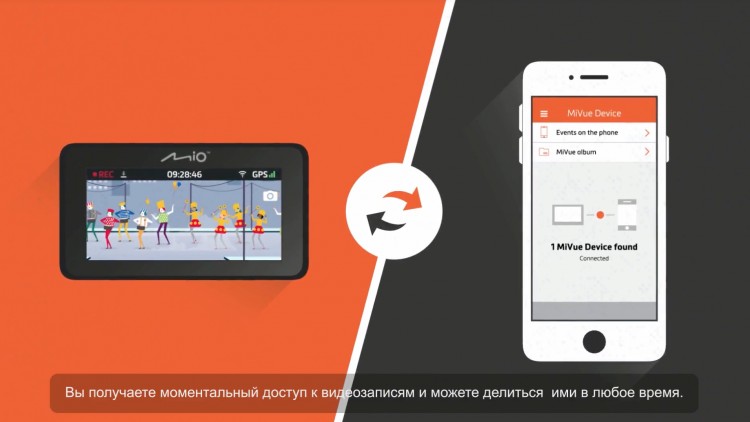
Что ещё можно сделать с записями видеорегистратора в приложении MiVue Pro? Да что угодно! Отправить по почте или через мессенджеры, поделиться в соцсетях или перенести в облачное хранилище. Сведущие друзья, получив видео и оценив сложившуюся ситуацию со стороны, подскажут, как действовать дальше. Пользователи тематических автопабликов смогут прийти на помощь, если ситуация начнёт принимать угрожающий характер. А копия важного видео в «облаке» позволит не бояться случайного удаления файла, потери карты памяти или её изъятия сотрудниками ДПС.
Приложение MiVue Pro можно скачать через Play Market или App Store, как и любую другую программу для смартфона. У него интуитивно понятный интерфейс и русифицированное меню, в котором, помимо доступа к карте памяти, можно найти и другие удобные опции – например, беспроводное обновление прошивки или возможность прямой трансляции видео с регистратора в Facebook. Передачу данных без проводов поддерживают три «классических» модели Mio – MiVue 733, 786 и 788, а также компактный регистратор для скрытого монтажа MiVue J60. Последний вообще не имеет экрана, потому видео с него проще всего смотреть именно со смартфона.
Самая лучшая авария – та, которой не было, но если неприятность всё-таки произошла, то почему бы не воспользоваться удачными инженерными решениями и не облегчить себе неприятное разбирательство?
«27» июня 2022 г.
КАК ПОДКЛЮЧИТЬ ВИДЕОРЕГИСТРАТОР К ИНТЕРНЕТУ
ЧЕРЕЗ РОУТЕР
К ТЕЛЕФОНУ
Способов подключения регистратора для систем видеонаблюдения к интернету несколько.
Многие из них, с развитием облачных сервисов видеонаблюдения становятся не актуальны, поэтому здесь будет рассмотрен только один способ, но зато – реально рабочий.
Что бы там не писали на около технических сайтах далекие от систем безопасности и видеонаблюдения (в частности) копирайтеры, подключить видеорегистратор через интернет можно достаточно просто и быстро.
Для этого нам потребуются:
- видеорегистратор (это очевидно);
- роутер с подключением к интернету;
- телефон (смартфон) с установленным приложением.
КАК ПОДКЛЮЧИТЬ ВИДЕОРЕГИСТРАТОР К ИНТЕРНЕТУ ЧЕРЕЗ РОУТЕР
Для начала давайте рассмотрим несколько моментов.
1. Какой видеорегистратор можно подключить к интернету?
Любой, имеющий порт «Ethernet», а таких сейчас подавляющее большинство.
Таким образом не стоит думать, что подключить к Сети можно только IP регистратор видеонаблюдения. То что по инерции еще называют аналоговым (DVR с поддержкой форматов AHD, TVI, CVI) тоже подойдет, при соблюдении указанного условия.
2. Зачем нужно такое подключение?
Причин для этого несколько:
- создание видео архива на стороне пользователя (HDD видеорегистратора);
- удаленный доступ к камерам AHD, TVI, CVI (то есть не IP);
- возможность использовать бесплатные тарифы «облака» при одновременном подключении нескольких видеокамер.
3. Для чего нужен роутер?
Он является «посредником» между регистратором и интернетом. Подойдет практически любая модель, в том числе так, которой вы уже пользуетесь дома для работы на компьютере.
Главное условие – наличие свободного LAN порта. При его отсутствии потребуется приобретать неуправляемый коммутатор (свитч) в качестве расширителя.
При проводном подключении достаточно соединить порт «Ethernet» видеорегистратора с свободным LAN портом роутера.
Предварительно нужно выполнить такие сетевые настройки регистратора как присвоение ему:
- сетевого адреса;
- маски подсети;
- адреса шлюза (это роутер).
Для тех кто с этим не сталкивался могу рекомендовать материал про то, как работает IP видеонаблюдение.
После того как мы подключили видеорегистратор к роутеру мы можем переходить к организации удаленного доступа к нему. Подразумеваем, что роутер у нас к интернету подключен.
Кстати, это может быть проводное подключение, что типично для большинства квартир, так и с использованием 4G соединения.
В последнем случае нужен роутер со встроенным 4G модемом или возможностью подключения такого модема по USB.
КАК ПОДКЛЮЧИТЬ ВИДЕОРЕГИСТРАТОР К ТЕЛЕФОНУ ЧЕРЕЗ ИНТЕРНЕТ
Как уже говорилось, проще всего использовать облачный сервис видеонаблюдения.
Следует знать, что конкретные модели регистраторов могут работать не со всеми облачными сервисами, а как правило, с одним, реже – двумя. В описании (инструкции) на регистратор указываются поддерживаемые им «облака».
Таким образом, можно выбрать:
- видеорегистратор под облачный сервис;
- или наоборот, сервис под регистратор.
Я бы рекомендовал первый вариант, поскольку тарифы различных провайдеров облачных услуг отличаются значительно сильнее, чем цены на регистраторы, поддерживающие тот или иной сервис.
Чтобы не повторяться приведу ссылку на материал про организацию видеонаблюдения через телефон. Там подробно описаны все организационно технические моменты.
После этого остается установить на смартфон приложение выбранного облачного сервиса и зарегистрировать там наш регистратор.
Поскольку в данном случае подключаемый видеорегистратор является сетевым устройством, порядок действий ничем не отличается от тех, которые производятся при подключении через телефон IP камеры видеонаблюдения.
Это описано здесь.
Кроме того, есть видео. В любом случае просто считайте, что вместо камеры у вас регистратор. Все действия производятся один в один.
В заключение еще несколько достаточно часто встречающихся вопросов.
Как подключить к интернету видеорегистратор конкретного бренда (hiwatch, rvi, hikvision, dahua и пр.)?
Разницы практически никакой нет, единственно, что по умолчанию они будут иметь разные логины и пароли. IP адреса по умолчанию тоже могут различаться, но это все мелочи.
Как подключить видеорегистратор к интернету через WiFi?
Здесь несколько все сложнее.
Во- первых, существуют регистраторы с встроенным WiFi модулем, но их предложение ограничено.
Во- вторых, если уж так приспичило (хотя в большинстве случаев смысла в WiFi подключении нет), то можно использовать точку доступа WiFi.
К ней по проводам подключается любой видеорегистратор (патч кордом через порт «Ethernet»). А она уже по WiFi подключается к роутеру.
Отдельного текстового материала на эту тему пока нет, извините.
* * *
© 2014-2023 г.г. Все права защищены.
Материалы сайта имеют ознакомительный характер, могут выражать мнение автора и не подлежат использованию в качестве руководящих и нормативных документов.
Настройка удаленного доступа к регистраторам с мобильных устройств
15 сентября 2021, 12:18
32 просмотра
Для удаленного доступа к регистраторам с мобильных устройств используется приложение XMEye. Данное приложение применимо для видеорегистраторов и камер основной линейки
Ссылка на версию для Android:
https://play.google.com/store/apps/details?id=com.mobile.myeye&hl=ru&gl=US
Версия для iOS:
https://apps.apple.com/ru/app/xmeye/id884006786
Существует два способа добавить устройство в программу:
1) Необходимо создать учетную запись . При регистрации необходимо указать адрес электронной почты.
2) Вы можете добавить устройство локально,

Чтобы добавить устройства необходимо нажать на плюс в верхнем правом углу экрана.
Необходимо ввести имя устройства (это имя которое будет отображаться в приложении для вашего удобства) и Cloud ID устройства (серийный номер).
Устройство можно также добавить считав его QR код.
.jpg)
Чтобы добавить устройство по выделенному ip адресу необходимо выбрать пункт DDNS. Это позволит вводить ip адрес и порт устройства.
Пункт Высокое позволяет вводить логин и пароль устройства.

Сменить пользователя или пароль в уже добавленном устройстве необходимо выбрать пункт как на указано ниже.
.jpg)
Для просмотра архива необходимо выбрать интересующую камеру , далее Настройки — Удаленное воспроизведение
.jpg)

Включить Push уведомления в приложении можно перейдя во вкладку Тревоги. Здесь в Тревожных уведомлениях активировать Отправку на телефон. В Сообщениях можно просмотреть все уведомления.
.jpg)
Отключить рекламу в приложении можно согласно следующей инструкции.
Перейдем во вкладку Мой — Доп.Настройки и отключаем Advertisment.
.jpg)
Вы должны авторизоваться, чтобы оставлять комментарии.
Авторизация
В современных видеорегистраторах фирм Орбита и VeSta имеется очень удобная и полезная функция – удаленное подключение с мобильных устройств. Удаленное подключение позволяет не только просматривать живое видео со звуком (если установлен микрофон), но и архив записей, нажатием кнопки сохранять фото или видео запись с видеокамеры прямо на мобильное устройство. И хотя настройка подключения смартфона или планшета не представляет особых трудностей, все же вопросы у пользователей возникают. В этой статье я расскажу, как настроить мобильные устройства на ОС Android для удаленного подключения к видеорегистраторам Орбита и VeSta.
Прежде всего, необходимо чтобы на видеорегистраторе имелось и было настроено подключение к сети Интернет. Как это сделать, подробно рассказано в статье Виктора Назаренко Организация доступа к видеорегистратору по сети Интернет.
На мобильном устройстве тоже должен быть подключен Интернет через мобильный Интернет или сеть Wi-Fi.
Следующий шаг это скачивание специальной программы vMEyeSuper из Play Маркета.

В результате на рабочем столе появится значек vMEyeSuper.

Запускаем программу vMEyeSuper, видим такое окно.

Выбираем пункт Devise List.

У Вас список будет пустым. Нажимайте кнопку «+» внизу слева. Откроется окно подключения видеорегистратора.

В строке Device Name можно набрать любое название, например, название организации, где установлен видеорегистратор. Это удобно, если у Вас будет подключено несколько видеорегистраторов. Можно оставить как есть.
Строка Connection оставьте как есть.
В строке IP/Domain заносите внешний IP адрес. Подробности смотрите в выше упомянутой статье Организация доступа к видеорегистратору по сети Интернет.
Строка TCP Port — это порт видеорегистратора. По умолчанию, в регистраторе он установлен 34567. Если в видеорегитраторе Вы его не меняли, оставьте такой.
Строка User Name, по умолчанию, в регистраторе установлен admin. Если в видеорегитраторе Вы его не меняли, оставьте такой.
Строка Password — это строка для пароля. Если в видеорегитраторе Вы его не установили, оставьте пустой.
Строка Max Channel. Тут выбираете количество каналов вашего видеорегистратора. Чаще всего видеорегистраторы бывают 4-х, 8-ми или 16-ти канальные.
Далее нажмите кнопку Ок в правом верхнем углу экрана. Откроется примерно такой экран. Если не откроется, проверьте правильность внесения в настройки IP адреса, номера порта. Если и это не поможет, проверяйте настройки самого видеорегистратора и роутера, через который он подключен к сети Интернет.

Нажмите кнопку Back в верхнем левом углу экрана. Увидите следующее окно:

Жмете Live Preview.

Только Вы увидите экран с четырьмя пустыми квадратами. Жмите на любой из четырех + на экране.

У меня имеется уже много подключенных видеорегистраторов. У вас в списке будет только один. Нажмите на него. Увидите список каналов.

Нажмите на нужный канал. Откроется основное окно программы с подключенной камерой. Например вот так:

Повторите для остальных 3 каналов (если в видеорегистраторе к ним подключены камеры).

Данная программа позволяет одновременно просматривать только 4 камеры. Если к Вашему видеорегистратору подключено больше камер и Вы хотите их увидеть, нужно включить просмотр
с одной из камер нажатием на кнопку с номером нужного Вам канала.
Для того, чтобы включить звук с микрофона (если он установлен в Вашей системе видеонаблюдения) нажмите кнопку Option.

В открывшемся окне поставьте галочку Audio.
Рекомендую так же сразу поставить галочку в Auto play, после этого сразу после запуска программы и выбора Live Preview, начнется отображение выбранных ранее каналов.

Для поиска в архиве и воспроизведения видеозаписей на экране мобильного устройства нажмите кнопку Remote Playback.

Как найти нужную запись там интуитивно понятно.
Если у Вас возникли какие-то вопросы по данной статье, по удаленному подключению к мобильным устройствам других типов видеорегистраторов, обращайтесь на электронную почту instal@tomsk.ru, постараемся помочь.
